Openlist(其前身是鼎鼎大名的 Alist)是一款功能强大的开源文件列表程序。
它能像"万能钥匙"一样,解锁并聚合你散落在各处的云盘资源------无论是阿里云盘、百度网盘、Google Drive 还是 OneDrive,都能在一个统一、清爽的网页中进行管理和访问。你可以用它轻松打造一个私人影音库,随时随地在线播放视频,而无需下载任何客户端。
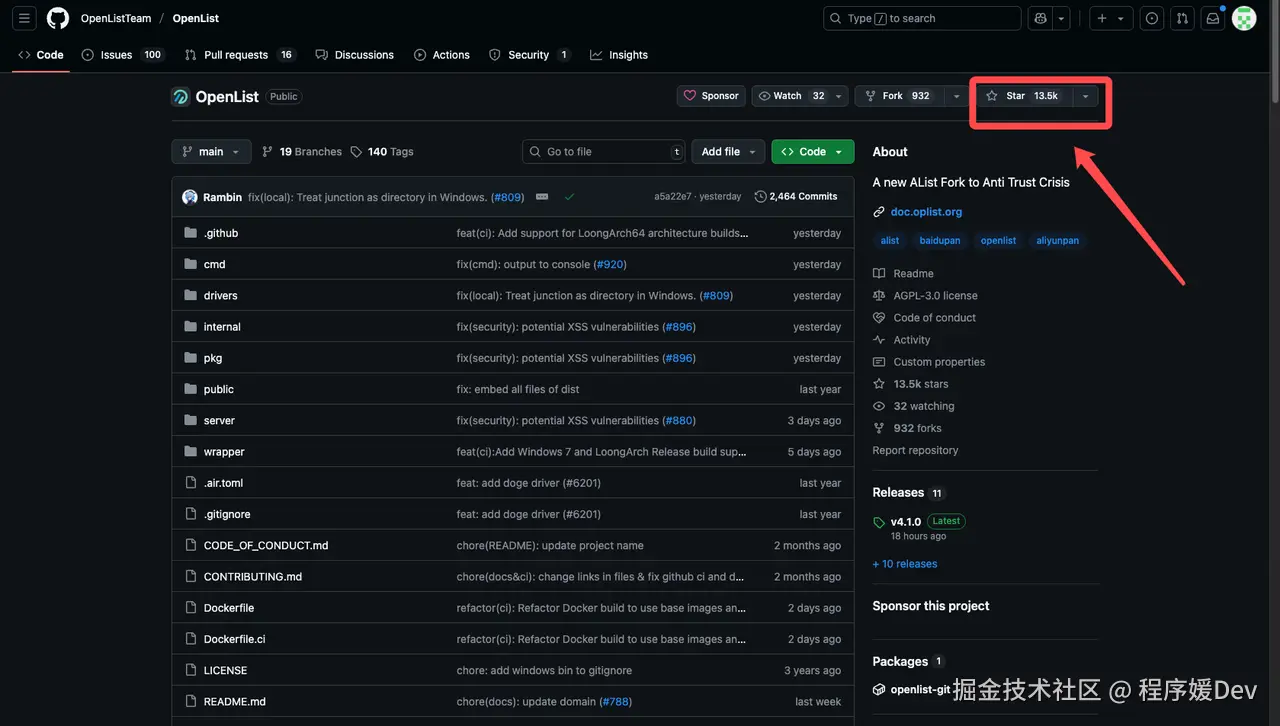
传统部署方式的"痛点"
虽然 Openlist 非常优秀,但想要拥有一个私有、稳定的实例,传统方式通常意味着:
- 需要租用服务器:首先,你需要一台常年在线的云服务器(VPS),这意味着持续的资金投入。
- 复杂的环境配置:你需要在Linux系统上手动安装Web服务器(如Nginx)、配置反向代理、处理HTTPS证书等,每一步都可能出错。
- 繁琐的进程守护 :为了保证Openlist稳定运行不掉线,你还需要学习并配置
systemd等进程守护工具。 - 手动更新与维护:当Openlist发布新版本时,你需要再次登录服务器,重复下载、替换、重启等一系列操作。
对于许多只想方便地管理文件的用户来说,这套流程的技术门槛无疑是巨大的。

现在,通过 Sealos,你可以跳过所有这些繁琐的步骤。
部署步骤
在 Sealos 上拥有自己的 Openlist,只需要点击几下鼠标。
第一步:进入 Sealos「应用商店」
登录你的 Sealos 账号,在桌面上找到并点击"应用商店"图标。
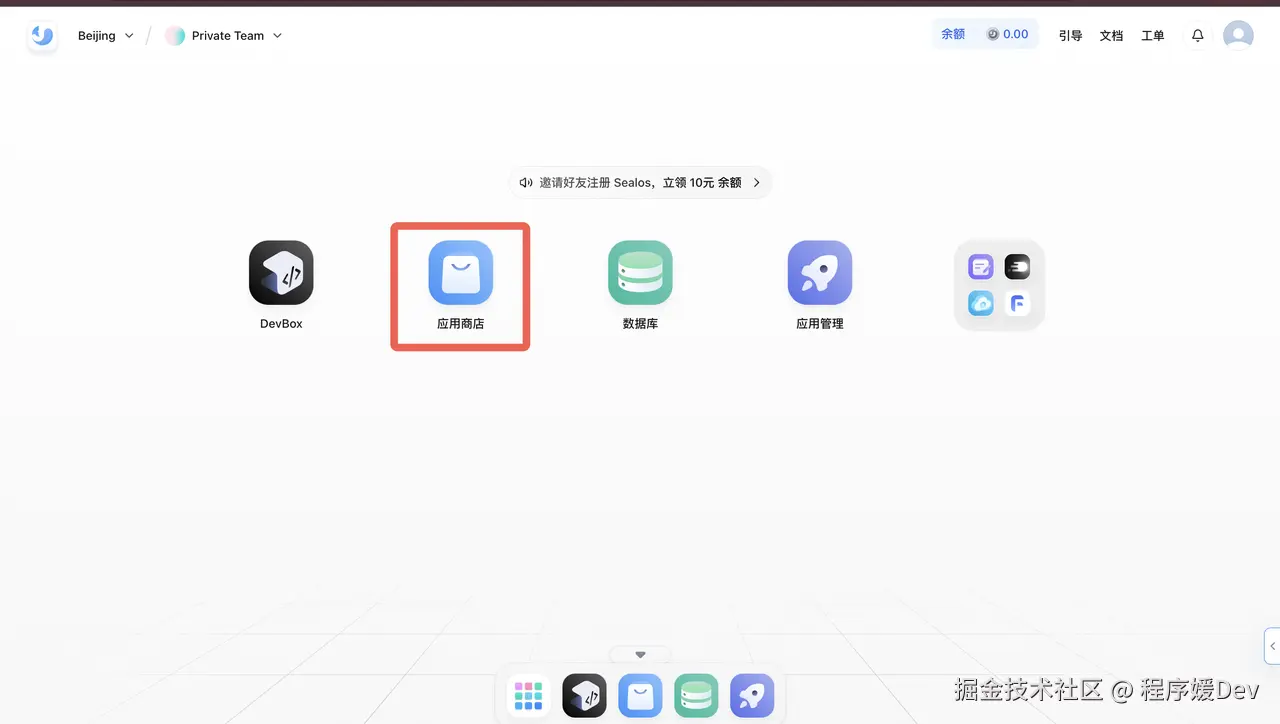
第二步:搜索并安装「Openlist」
在应用商店的搜索框里输入 Openlist,找到对应的应用卡片,直接点击卡片进入详情页,
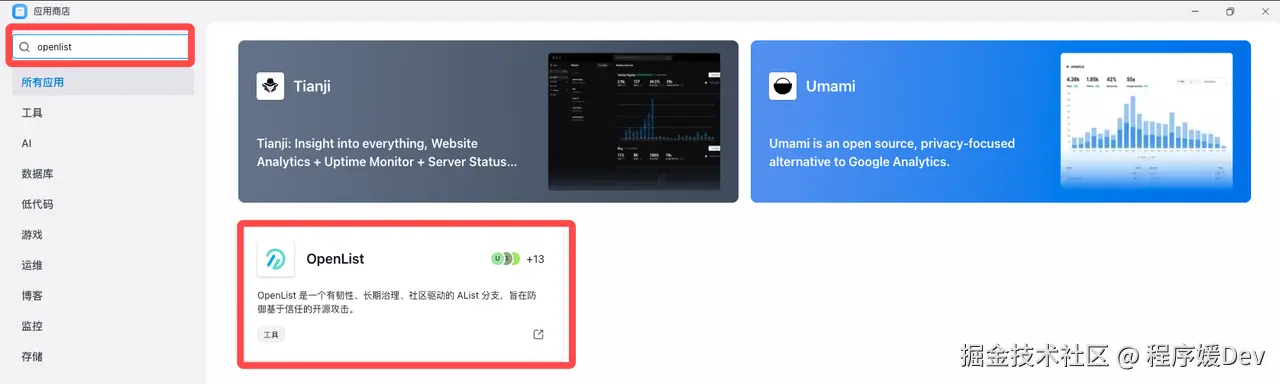
然后需要先输入基础配置,自行设置即可
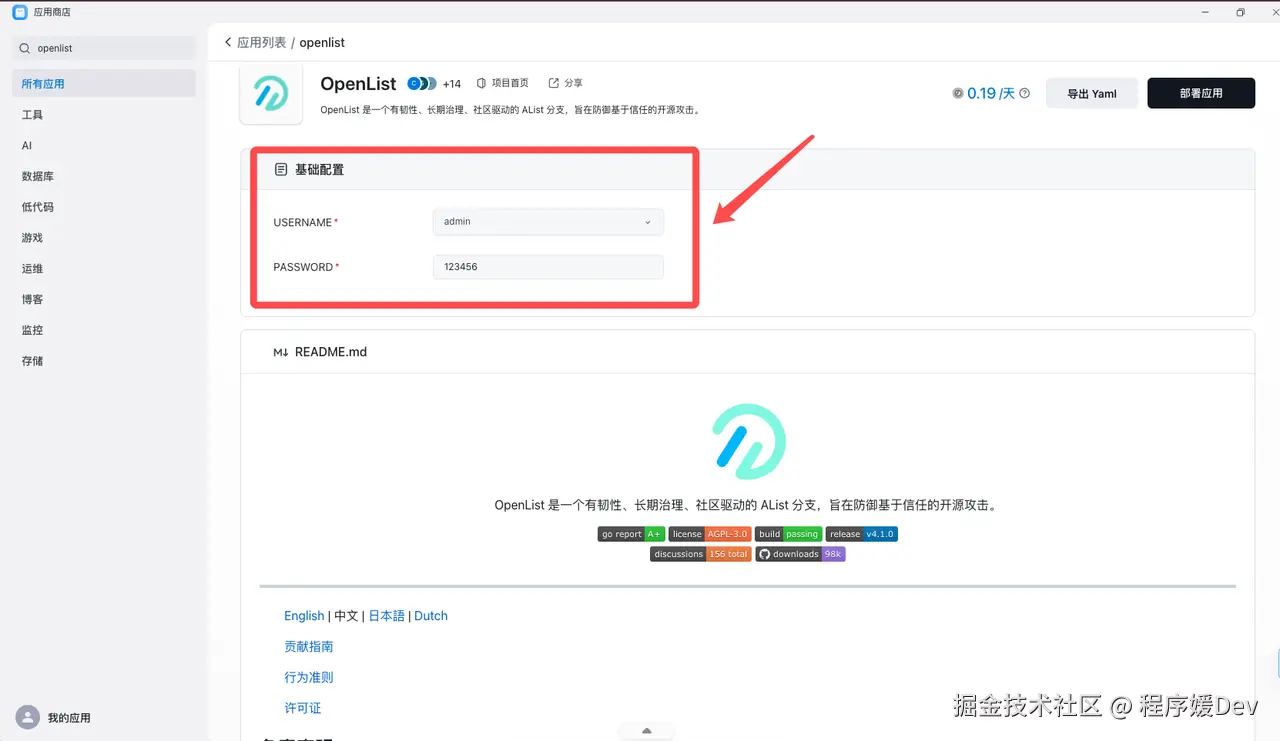
然后点击右上角的"部署应用"按钮。
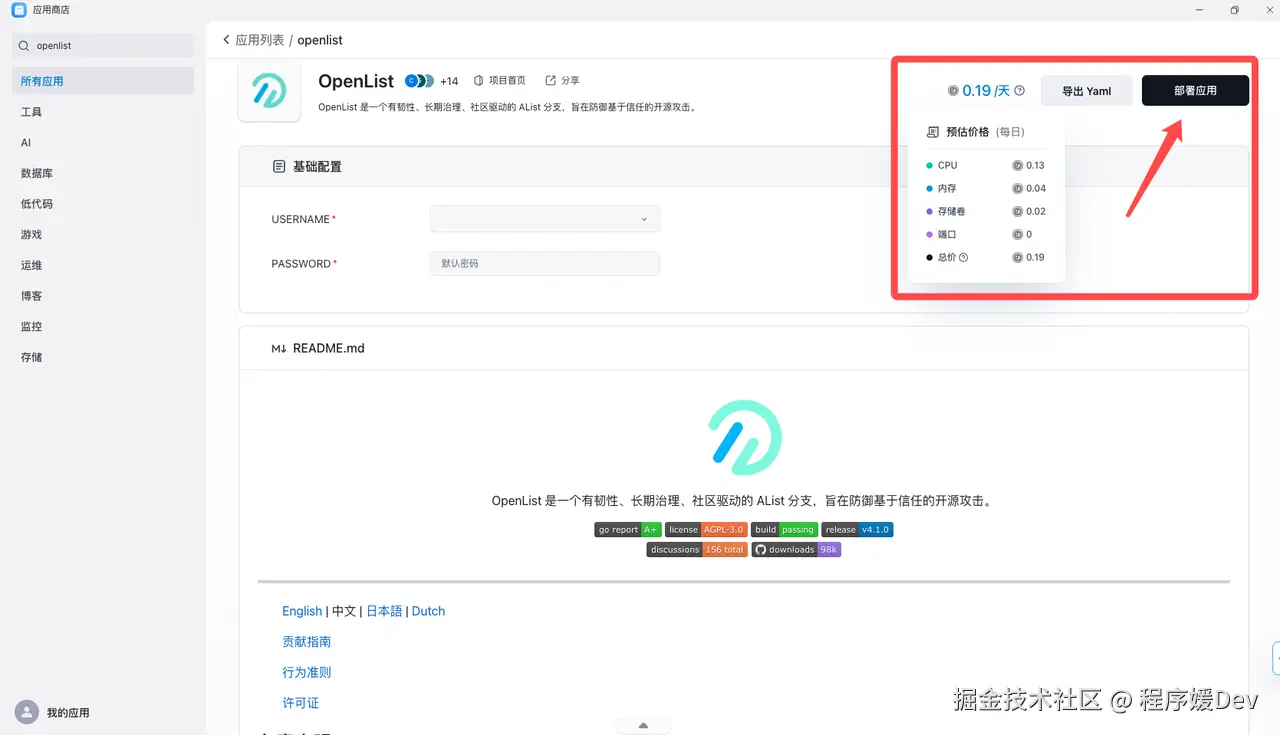
第三步:等待部署完成,访问你的站点
安装请求提交后,系统会自动为你完成所有配置。
你只需要稍等片刻(通常是1-2分钟),看到应用状态变为绿色的"Running"时,就代表你的 Openlist 站点已经成功上线了!

随后我们点击公网地址,就可以直接访问了
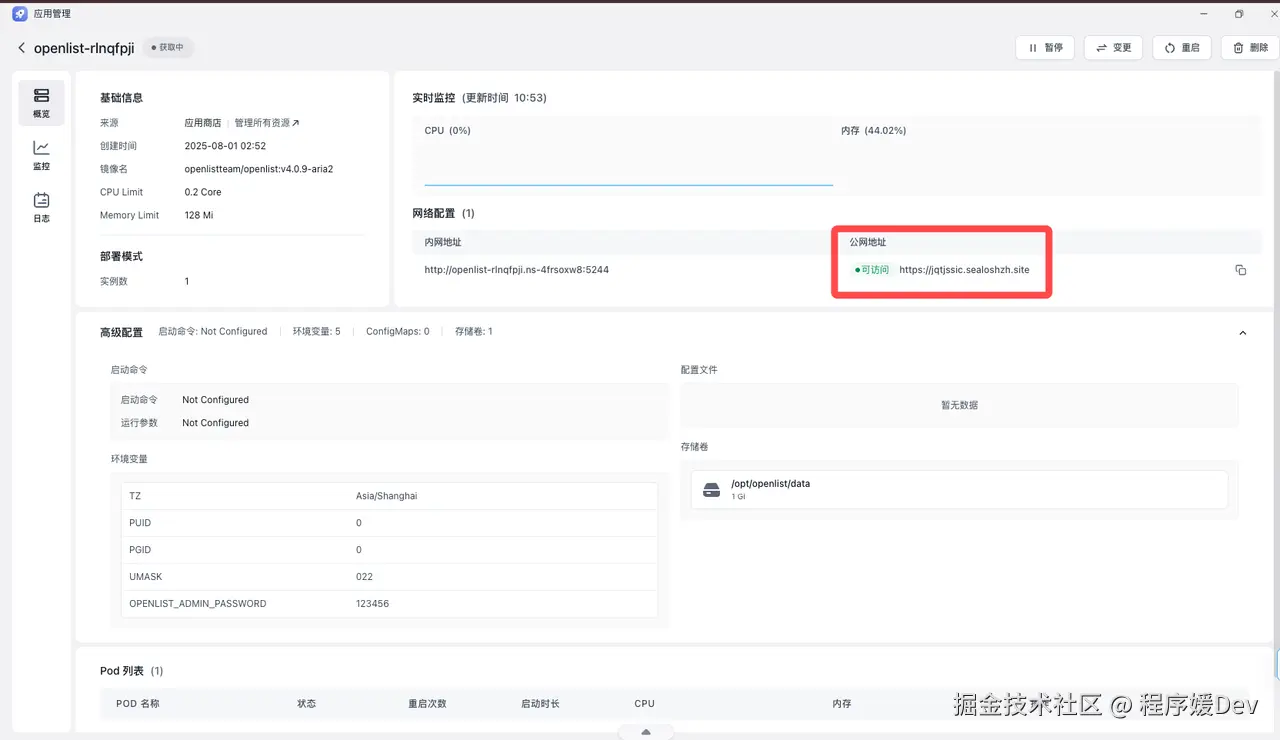
如何登录你的 Openlist?(关键步骤)
Openlist 在首次启动时,会自动生成一个随机的管理员密码。你需要去应用的"日志"里找到它。
- 在 Sealos 的 Openlist 应用管理页面,点击"日志"选项。
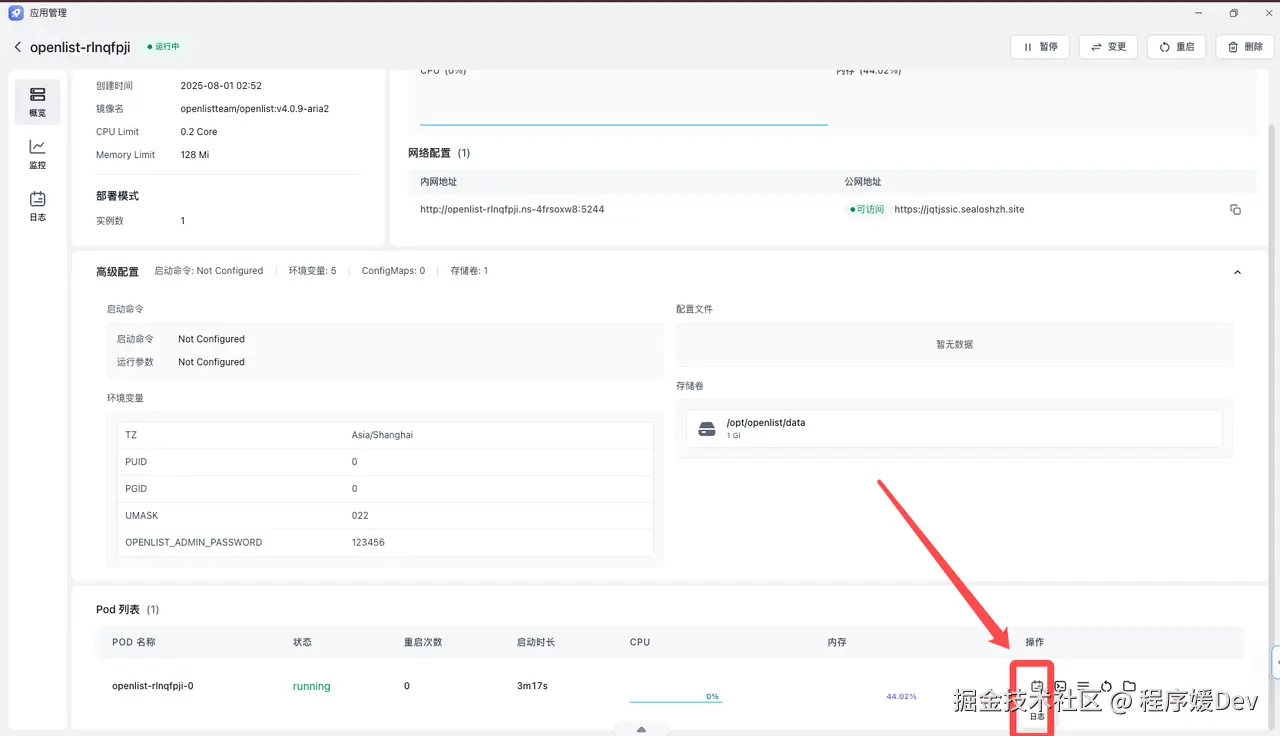
- 在日志中,找到包含
initial password is或password字样的一行,后面跟着的就是你的初始管理员密码。 - 用户名 默认为
admin。
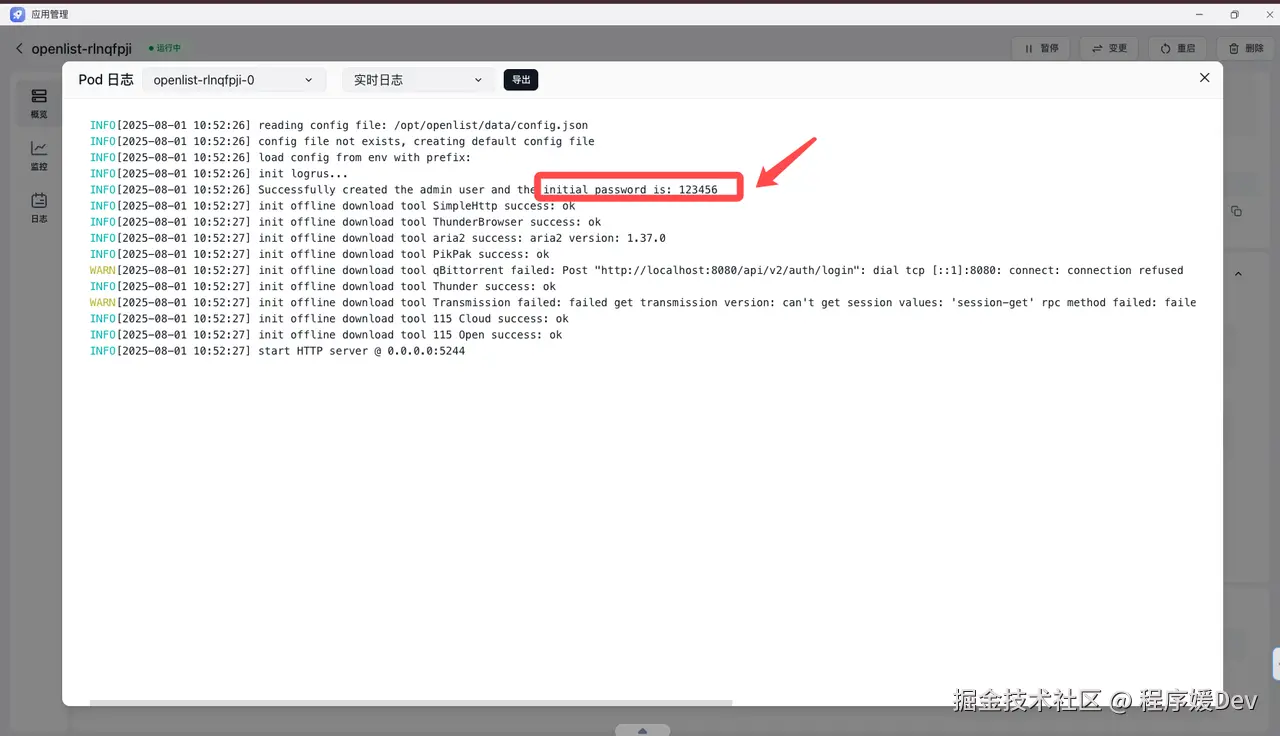
- 点击应用管理页面的"公网地址",在新打开的页面使用
admin和找到的密码登录。
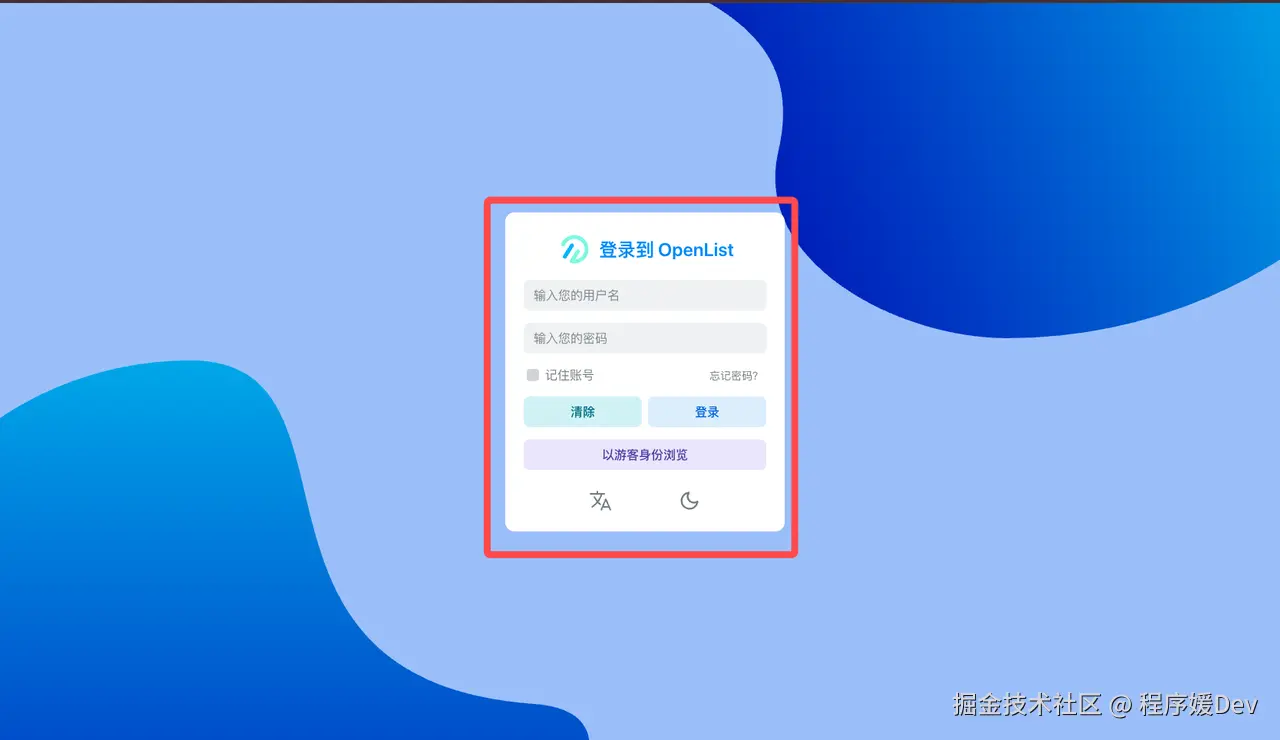
重要:上线后的第一件事
- 立即修改管理员密码:登录 Openlist 后台后,请第一时间在"个人资料"中修改为你自己的强密码。
- 登录后,显示此页面,显示此内容,
- 这不是一个错误
- 它的意思是:"获取存储失败:找不到任何存储;请先添加一个存储"
- 您可以把它想象成,您刚刚买回来一个全新的书架(Openlist),现在书架上还是空的,所以它提醒您:"请先把您的第一本书(您的第一个网盘)放上来吧! "
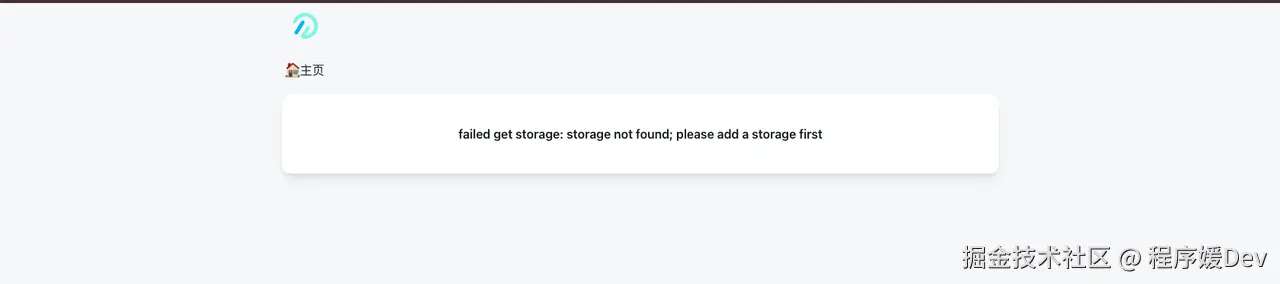
接下来该怎么做?
- 您需要进入 Openlist 的后台管理界面,去添加您的第一个网盘。
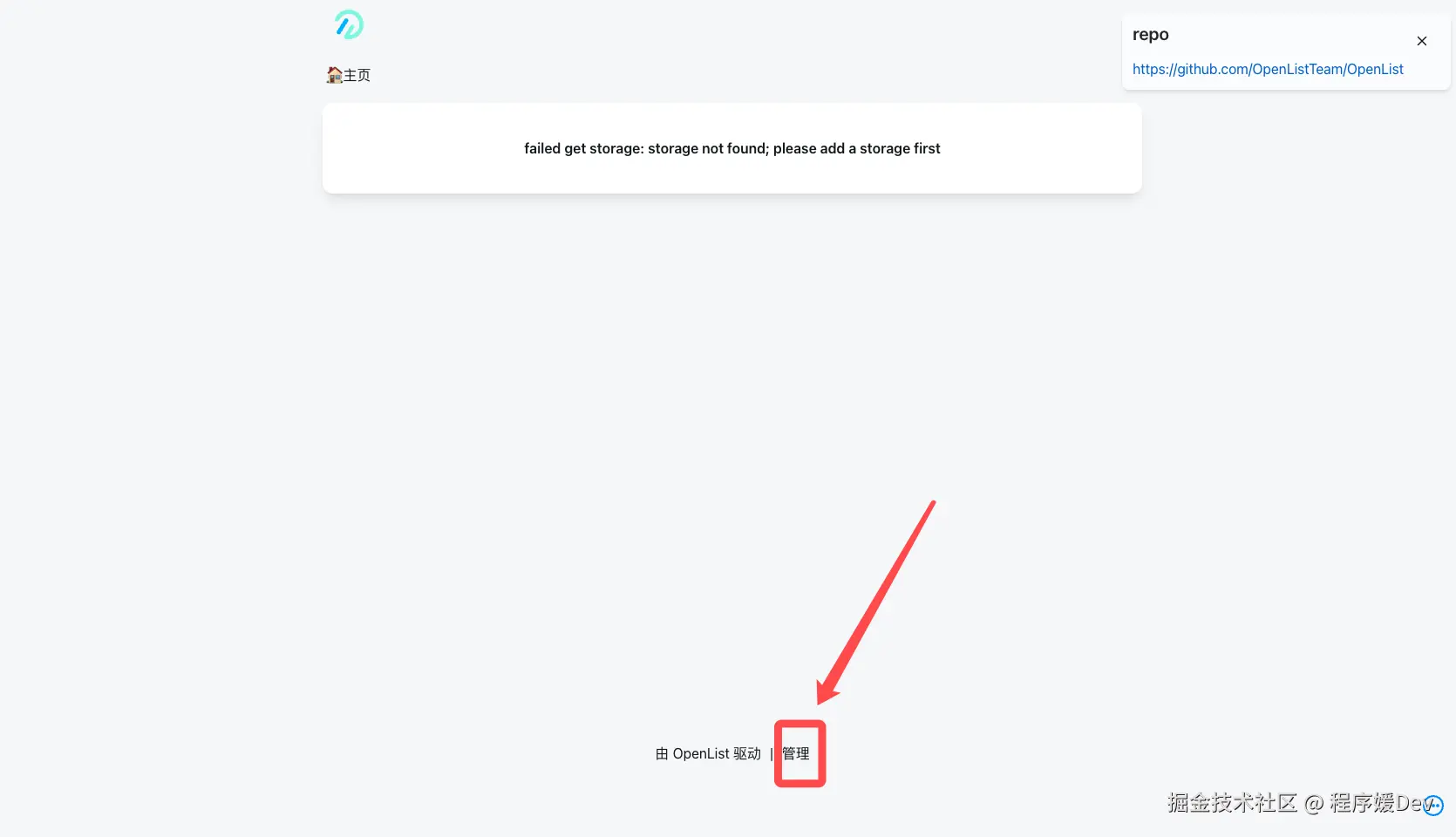
- 添加你的第一个存储:在后台点击"存储"->"添加",开始挂载你的第一个网盘,
- 我这里以"115网盘"为例,然后根据引导扫码登录即可。
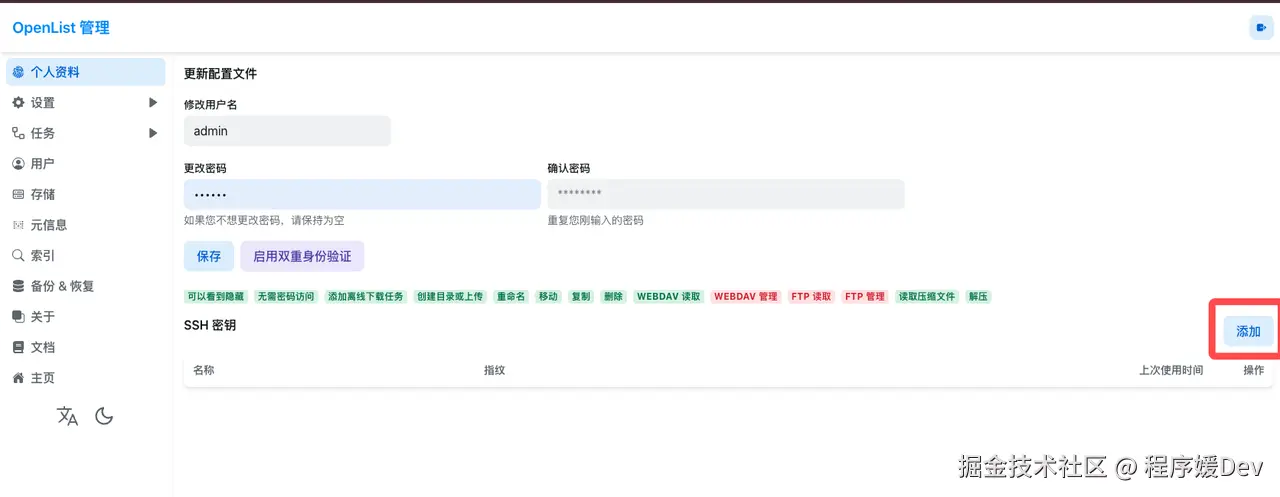
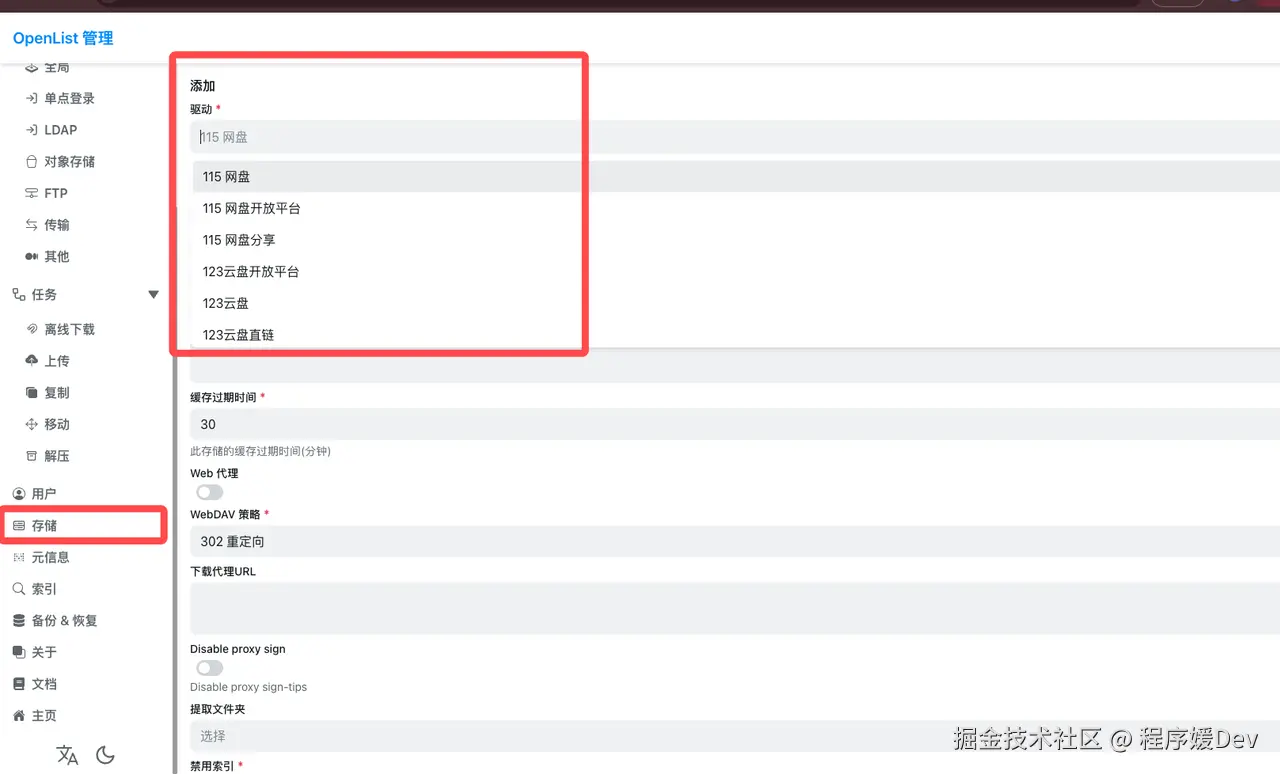
-
需要把最关键的三项都填写正确了:
剩下的比如"序号"、"缓存过期时间"、"根文件夹ID"等等,对于第一次使用,我们全部使用默认值就可以了,完全不需要修改。

- 驱动 (Driver) :选了"115 网盘"
- 挂载路径 (Mount Path) :填了
/115 - Cookie:粘贴了那一长串凭证
-
开始享受:挂载成功后,回到 Openlist 首页,你就能看到网盘里的所有文件了!

总结
恭喜!你现在拥有了一个强大的个人云盘聚合中心。
Sealos 为你处理了所有复杂的服务器和运维工作,让你只需专注于管理和享受你的数字资源。
告别杂乱的网盘客户端,从一个清爽的网页开始吧!